Infocus INL3148HD Laser Projector Mode d'emploi
PDF
Télécharger
Document
Instructions de sécurité Le symbole éclair avec une tête en forme de flèche à l’intérieur d’un triangle équilatéral, est destiné à alerter l’utilisateur de la présence de tensions dangereuses non isolées à l’intérieur du produit. Ces tensions peuvent être d’une puissance suffisante pour constituer un risque d’électrocution pour les individus. Le point d’exclamation à l’intérieur d’un triangle équilatéral sert à avertir l’utilisateur des points importants concernant l’utilisation et la maintenance (entretien) dans le document qui accompagne l’appareil. AVERTISSEMENT : POUR RÉDUIRE LES RISQUES D'INCENDIE OU D'ÉLECTROCUTION, N'EXPOSEZ PAS CET APPAREIL À LA PLUIE OU L'HUMIDITÉ. DES TENSIONS DANGEREUSES SONT PRÉSENTES DANS L'APPAREIL. N'OUVREZ PAS LE BOÎTIER. CONFIEZ LES RÉPARATIONS UNIQUEMENT À DU PERSONNEL QUALIFIÉ. Consignes de sécurité importantes 1. Ne bloquez pas les fentes de ventilation. Afin de s’assurer d’un fonctionnement fiable du projecteur et de le protéger contre toute surchauffe, il est recommandé de l’installer dans un lieu qui ne bloque pas la ventilation. Comme exemple, ne pas placer le projecteur sur une table à café encombrée, un divan, un lit ou etc. Ne pas l’installer dans un endroit fermé tel qu’une bibliothèque ou un meuble pouvant empêcher la circulation d’air. 2. N'utilisez pas le projecteur à proximité d'eau ou d'humidité. Pour réduire les risques d'incendie et/ou de choc électrique, n'exposez pas le projecteur à de la pluie ou de l'humidité. 3. N'installez pas l'appareil à proximité de sources de chaleur telles que les radiateurs, les bouches de chauffage, les cuisinières ou d’autres appareils y compris les amplificateurs qui émettent de la chaleur. 4. Essuyez uniquement avec un chiffon doux. 5. Utilisez uniquement les pièces/accessoires spécifiés par le constructeur. 6. Ne pas utiliser l’appareil s’il est physiquement abîmé ou endommagé. Un endommagement ou un mauvais traitement physique pourrait être (mais n’est pas limité à) : L’appareil est tombé. Le cordon d'alimentation a été endommagé. Du liquide a été versé sur le projecteur. Lorsque le projecteur a été exposé à la pluie ou à l’humidité. Quelque chose est tombé sur le projecteur ou quelque chose est cassé dedans. Ne pas essayer de réparer le projecteur vous-même. Ouvrir ou retirer les couvercles pourrait vous exposer à des tensions dangereuses ou aux d’autres dangers. Veuillez contacter InFocus avant d'envoyer l'appareil pour réparation. 7. Ne pas laisser des objets ou des liquides pénétrer dans le projecteur. Ils peuvent toucher des points de tension dangereuse et des pièces court-circuitées peuvent entraîner un incendie ou un choc électrique. 8. Référez-vous au boîtier du projecteur pour les marques concernant la sécurité. 9. L'unité ne doit être réparée que par du personnel de service qualifié. Utilisation recommandée yy Température d'utilisation : -- Pour 0 - 2500 pi, 5°C ~ 40°C -- Pour 2500 - 5000 pi, 5°C ~ 35°C -- Pour 5000 - 10000 pi, 5°C ~ 30°C yy Humidité maximale : -- Utilisation : 10 %~80 % HR (Max.), Sans condensation -- Stockage : 5 % ~ 95 % HR, sans condensation L'environnement d'exploitation ambiant doit être exempt de fumée, graisse, ou huile dans l'air ainsi que d'autres contaminants qui peuvent affecter le fonctionnement ou les performances du projecteur. L'utilisation de ce produit dans des conditions défavorables annule la garantie du produit. Français 1 Informations de sécurité Veuillez lire, comprendre et suivre toutes les informations de sécurité contenues dans ces instructions avant l'utilisation de ce projecteur. Conservez ces instructions pour référence future. Explication des mots d'avertissement Avertissement : Indique une situation potentiellement dangereuse qui, si elle n'est pas évitée, pourrait entraîner la mort ou des blessures graves et / ou des dommages matériels. Mise En Garde : Indique une situation potentiellement dangereuse qui, si elle n'est pas évitée, pourrait conduire à des blessures mineures ou modérées et / ou à des dommages matériels. Avertissement : Tension dangereuse Avertissement : Pour réduire le risque d’électrocution : yy Ne modifiez jamais ce produit. yy N'essayez pas de réparer ce projecteur. yy Il n'y a aucune pièce réparable par l'utilisateur. Les réparations ne doivent être effectuées que par un prestataire de service agréé InFocus utilisant des composants système approuvés InFocus. Pour réduire le risque d’incendie et d’explosion : yy N'immergez pas le projecteur dans du liquide et ne le laissez pas devenir humide. Pour réduire le risque associé à l'étouffement : yy Eloigner les piles des jeunes enfants et des animaux domestiques. Pour réduire le risque associé aux tensions dangereuses, les chocs, les basculement et les forts éclairages : yy N'utilisez pas ce projecteur autour d'enfants sans surveillance. Mise En Garde : Pour réduire le risque associé aux pertes auditives : yy Lisez toujours les instructions du fabricant des écouteurs au sujet du niveau du volume. yy L'utilisateur est responsable de régler le volume à un niveau sûr. Pour réduire le risque associé aux explosions, et/ou aux fuites de pile : yy Utilisez deux piles AAA. yy Insérez les piles dans le bon sens, avec le pole plus (+) et moins (-) des piles sur les symboles correspondants de la télécommande. yy Ne laissez pas les piles dans la télécommande pendant des longues périodes. yy Ne chauffez pas et n’exposez pas les piles au feu. yy Ne démontez pas, ne court-circuitez pas et ne rechargez pas les piles. yy Ne gardez pas les piles dans une poche ou un sac à main. yy Évitez tout contact avec les yeux et la peau si une pile fuit. Pour réduire le risque associé à la contamination de l'environnement : yy Éliminez tous les composants du système en conformité avec les réglementations gouvernementales applicables. Pour réduire les risques associés à la lumière Laser : yy Évitez de regarder directement vers le faisceau du projecteur. Pour réduire le risque associé aux renversements et aux chutes : yy Positionnez le cordon d'alimentation et les câbles de données de sorte qu'on ne puisse pas trébucher. IMPORTANT ! N'exposez pas le projecteur directement au soleil dans un endroit clos, comme dans un véhicule. GARDER CES INSTRUCTIONS 2 Français Etiquettes de sécurité Marques commerciales InFocus et le logo InFocus sont des marques commerciales de InFocus Corporation. Adobe et le logo Adobe sont des marques déposées ou des marques commerciales de Adobe Systems Incorporated aux États-Unis et/ou dans d’autres pays. Microsoft, PowerPoint et Excel sont des marques commerciales déposées de Microsoft Corporation. Toutes les autres marques commerciales ou déposées sont la propriété de leurs sociétés respectives. Notices de réglementation DECLARATION DE LA FCC - CLASSE B Cet équipement génère, utilise et peut émettre des fréquences radio et s'il n'est pas installé et utilisé conformément aux instructions du manuel peut provoquer des interférences aux communications radio. Il a été testé et trouvé conforme aux limites pour un appareil électronique de classe "B" conformément à la sous-section B, Section 15 des règles de la FCC, qui sont conçues pour fournir une protection raisonnable contre de telles interférences dans les installations résidentielles. Cependant, il ne peut être garanti qu’aucune interférence ne se produira dans une installation particulière. Si cet équipement cause des interférences indésirables à la réception de la radio ou de la télévision, ce que vous pouvez facilement observer en éteignant et en rallumant l’appareil, nous vous encourageons à prendre une ou plusieurs des mesures correctives suivantes : yy Réorienter ou déplacer l’antenne de réception. yy Augmenter la distance entre l’appareil et le récepteur. yy Connectez le matériel sur une prise fonctionnant sur un circuit différent de celui où le récepteur est connecté. yy Consulter votre revendeur ou un technicien radio/télévision qualifié pour de l'aide. AVERTISSEMENT : Cet appareil numérique de la classe B est conforme à la norme ICES-003 du Canada. Cet appareil numérique de la classe B est conforme à la norme NMB-003 du Canada. Informations règlementaire de Industry Canada Son fonctionnement est sujet aux deux conditions suivantes : (1) cet appareil ne doit pas causer d’interférences nuisibles, et (2) Cet appareil doit accepter toute interférence reçue, y compris celle qui entraînerait un fonctionnement inattendu. L'utilisateur est averti que cet appareil doit être utilisé seulement comme spécifié dans ce manuel pour répondre aux exigences d'exposition aux RF. L'utilisation de cet appareil d'une manière incompatible avec ce manuel pourrait conduire à des conditions excessives d'exposition aux RF. INSTRUCTIONS POUR LES UTILISATEURS : Cet équipement est conforme aux exigences de la FCC tant que les conditions suivantes sont remplies. Si les câbles comprennent un centre en ferrite EMI, branchez l'extrémité en ferrite du câble au projecteur. Utilisez uniquement les câbles qui sont fournis avec le projecteur ou qui sont indiqués. Remarque : Les changements ou modifications non expressément approuvés par la partie responsable de la conformité peuvent annuler l'autorisation de l'utilisateur à faire fonctionner l'équipement. Conforme aux standards IDA DA103121 Français 3 Avertissement de la CE Déclaration de compatibilité électromagnétique : Respecte la Directive 2014/30/UE Directive de Basse Tension : Respecte la Directive 2014/35/UE Déclaration WEEE Les informations suivantes sont destinées uniquement aux États membres de l'UE : Le marquage présenté ci-dessous est conforme à la Directive sur les Déchets d'équipements électriques et électroniques 2012/19/UE (WEEE). Le marquage indique l'obligation de NE PAS jeter l'équipement avec les déchets municipaux non triés, mais d'utiliser les systèmes de retour et de collecte conformément à la loi locale. Ne regardez pas fixement le faisceau Ne regardez pas fixement le faisceau, RG2 Comme toute source lumineuse, ne pas fixer le faisceau directement, RG2 IEC 62471-5:2015. RG2 4 Français TABLE DES MATIÈRES INTRODUCTION................................................................................... 7 Contenu du paquet..................................................................................................................... 7 Accessoires standard................................................................................................................. 7 Description du produit................................................................................................................ 8 Connexions................................................................................................................................ 9 Pavé.......................................................................................................................................... 10 Télécommande.......................................................................................................................... 11 CONFIGURATION ET INSTALLATION............................................... 12 Installation du projecteur........................................................................................................... 12 Connexion à un ordinateur........................................................................................................ 14 Connexion à un lecteur DVD..................................................................................................... 15 Connexion HDBaseT et Réseau............................................................................................... 16 Réglage de l’image projetée...................................................................................................... 17 Configuration de la télécommande............................................................................................ 18 UTILISER LE PROJECTEUR.............................................................. 20 Mise sous/hors tension du projecteur........................................................................................ 20 Sélectionner une source d'entrée.............................................................................................. 21 Navigation dans le menu et fonctionnalités............................................................................... 22 Arborescence du menu OSD.................................................................................................... 23 Afficher le menu des réglages image........................................................................................ 30 Menu Affichage 3D.................................................................................................................... 32 Afficher le menu ratio................................................................................................................ 33 Afficher le menu de masquage.................................................................................................. 36 Afficher le menu de zoom.......................................................................................................... 36 Afficher le menu de déplacement image................................................................................... 36 Afficher le menu de trapèze...................................................................................................... 36 Menu audio muet....................................................................................................................... 37 Menu volume audio................................................................................................................... 37 Menu d'entrée audio.................................................................................................................. 37 Menu de la fonction d'entrée audio/micro.................................................................................. 37 Réglage du menu de projection................................................................................................ 38 Réglage du menu de type d'écran............................................................................................. 38 Réglage du menu de réglages puissance................................................................................. 38 Réglage du menu de Sécurité................................................................................................... 38 Menu de configuration HDMI CEC............................................................................................ 39 Menu configuration des paramètres de contrôle HDBaseT...................................................... 39 Réglage du menu des options................................................................................................... 40 Menu de configuration Reset OSD............................................................................................ 40 Menu Réseau LAN.................................................................................................................... 41 Menu Réseau : Contrôle........................................................................................................... 42 Menu configuration réseau paramètres de contrôle.................................................................. 43 Menu Info.................................................................................................................................. 47 Français 5 INFORMATIONS SUPPLÉMENTAIRES.............................................. 48 Résolutions compatibles........................................................................................................... 48 Taille d'image et distance de projection..................................................................................... 51 Dimensions du projecteur et installation au plafond.................................................................. 53 Commandes RS232 et Liste des Fonctions du Protocole RS232............................................. 54 Guide de dépannage................................................................................................................. 58 Voyant d’avertissement............................................................................................................. 60 Spécifications............................................................................................................................ 61 6 Français INTRODUCTION Contenu du paquet Déballez avec précaution et vérifiez que vous avez les éléments suivants en plus des accessoires standard. Certains des éléments pour des accessoires en option peuvent ne pas être disponibles en fonction du modèle, de la spécification et de votre région d'achat. Consultez votre point de vente à ce sujet. Certains accessoires peuvent varier d'une région à l'autre. La carte de garantie n'est fournie que dans certaines régions. Consultez votre revendeur pour plus d'informations. Accessoires standard AV Mute Re-Sync Carte de garantie Manuel de base de l'utili- Source Enter Menu ECO Keystone VGA 1 sateur Volume Video 2 HDMI Guide de démarrage 3 Aspect +4 5 +6 Page Freeze Zoom -7 8 -9 Mouse Picture Mute rapide 0 Projecteur Télécommande Cordon d’alimentation Câble HDMI CD du manuel de l’utilisateur Protège-objectif Documentation Français 7 INTRODUCTION Description du produit 1 2 5 6 3 4 7 7 13 12 10 9 8 7 11 Remarque : Ne bloquez pas les évents d’entrée/sortie du projecteur. Lorsque vous utilisez le projecteur dans un espace clos, laissez au moins 30 cm d’espace autour des évents d'entrée/sortie. No. 1. 2. 3. 8 Français Élément Récepteurs IR Pavé Bouton de décalage de l'objectif No. Élément 8. Port de verrouillage Kensington™ 9. Connexions d’entrée/sortie 10. Prise d’alimentation 4. Bague de zoom 11. Objectif 5. Ventilation (entrée) 12. Bague de focus 6. Ventilation (sortie) 13 7. Pied de réglage inclinable Protège-objectif INTRODUCTION Connexions 1 13 No. 1. 2. 2 16 3 4 12 14 11 15 10 5 6 9 8 7 Élément Connecteur HDMI 2 (v1.4) Connecteur HDMI 1 (v2.0)(4K) No. Élément 9. Connecteur Entrée Audio 2 10. Connecteur Sortie VGA 3. Connecteur de sortie d'alimentation USB (5V 1,5A) 11. Connecteur RS232 4. 5. Connecteur Entrée VGA 1 Connecteur composite 12. Connecteur RJ-45 13. Prise d’alimentation 6. Connecteur Entrée Audio 1/Micro 14. Connecteur Entrée VGA 2 7. Port de verrouillage Kensington 15. Connecteur S-Video 8. Connecteur de sortie audio TM 16. Connecteur HDBaseT Français 9 INTRODUCTION Pavé 1 2 3 8 4 9 5 10 6 11 8 7 No. 1. 10 Français Élément DEL d’alimentation No. 7. Élément Menu 2. DEL de la lampe 8. Correction Trapèze 3. 4. DEL de la température Puissance 9. Informations 10. Valider 5. Source 11. Resynchroniser 6. Quatre touches de sélection directionnelles INTRODUCTION Télécommande 11 1 12 AV Mute Re-Sync Source 13 2 3 4 5 14 Enter Menu ECO Keystone 16 Volume 6 VGA 7 1 Video HDMI 2 3 +4 5 +6 Page Freeze Zoom -7 8 -9 Mouse Picture Mute 9 0 Élément 19 20 21 10 No. 17 18 Aspect 8 15 No. Élément 1. AV muet 12. Puissance 2. Resynchroniser 13. Source Quatre touches de sélection directionnelles 4. Menu 5. Trapèze +/Vidéo 3. 6. Remarque : Appuyez une fois pour sélectionner Vidéo, deux fois pour sélectionner S-Video. 14. Valider 15. Eco. 16. Volume +/17. Aspect VGA 7. Remarque : Appuyez une fois pour sélectionner ENTRÉE VGA 1, deux fois pour sélectionner ENTRÉE VGA 2. HDMI 18. Remarque : Appuyez une fois pour sélectionner HDMI 1, deux fois pour sélectionner HDMI 2. 8. Page +/- (non pris en charge) 19. Zoom +/- 9. Souris (non pris en charge) 20. Muet 10. Image 21. Figer 11. DEL IR Remarque : Certaines touches peuvent ne pas fonctionner pour les modèles qui ne prennent pas en charge ces fonctionnalités. Français 11 CONFIGURATION ET INSTALLATION Installation du projecteur Votre projecteur est conçu pour être installé à un des quatre emplacements possibles. La disposition de la pièce et vos préférences personnelles détermineront l'emplacement d'installation que vous choisirez. Prenez en compte la taille et la position de votre écran, l'emplacement d'une prise de courant adéquate, ainsi que l'emplacement et la distance entre le projecteur et le reste de votre équipement. Avant du support de table Avant du support de plafond Arrière du support de table Arrière du support de plafond Le projecteur doit être placé à plat sur une surface plane et à 90 degrés/à la perpendiculaire de l'écran. Pour déterminer l'emplacement du projecteur pour une taille d'écran donnée, consultez le tableau de distances en pages 51-52. Pour déterminer la taille d'écran pour une distance donnée, consultez le tableau de distances en pages 51-52. Remarque : Plus le projecteur est éloigné de l'écran, plus l'image projetée est grande et le décalage vertical augmente proportionnellement. IMPORTANT ! N'utilisez pas le projecteur dans une autre orientation que sur une table ou monté au plafond. Le projecteur doit être horizontal et ne doit pas être incliné vers l'avant/vers l'arrière ou à gauche/à droite. Toute autre orientation annulera la garantie et peut réduire la durée de vie de la source lumineuse du projecteur ou du projecteur lui-même. Pour obtenir des conseils sur une installation non standard, veuillez contacter InFocus. 12 Français CONFIGURATION ET INSTALLATION Avis relatif à l'installation du projecteur Placez le projecteur en position horizontale. L'angle d'inclinaison du projecteur ne doit pas dépasser 15 degrés et le projecteur ne doit pas être installé d'une autre façon que le montage sur bureau et au plafond, dans le cas contraire la durée de vie du laser peut diminuer significativement et peut entraîner d'autres dommages imprévisibles. 15° -15° Laissez au moins 30 cm d'espace autour des orifices d'entrée et d'évacuation. Minimum 10cm (3,94 pouces) Minimum 30cm (11,81 pouces) Minimum 30cm (11,81 pouces) Minimum 10cm (3,94 pouces) Minimum 10cm (3,94 pouces) Minimum 10cm (3,94 pouces) Assurez-vous que les orifices d'arrivée ne recyclent pas l'air chaud provenant de l'orifice d'évacuation. En cas d'utilisation du projecteur dans un espace clos, assurez-vous que la température de l'air environnant dans l'enceinte ne dépasse pas la température de fonctionnement lorsque le projecteur fonctionne et que les orifices d'admission et d'évacuation d'air ne sont pas obstrués. Toutes les enceintes doivent réussir une évaluation thermique certifiée pour s'assurer que le projecteur ne recycle pas l'air évacué; car cela pourrait causer l'arrêt de l'appareil même si la température de l'enceinte est dans la plage de température de fonctionnement acceptable. Français 13 CONFIGURATION ET INSTALLATION Connexion à un ordinateur 3 1 2 4 5 8 7 14 Français Élément 6 No. 1. Câble HDMI No. 5. Élément Câble de sortie Audio 2. Câble VGA In 6. Câble Sortie VGA 3. Câble d'entrée Audio 7. Câble RS232 4. Câble Micro 8. Cordon d’alimentation CONFIGURATION ET INSTALLATION Connexion à un lecteur DVD 1 4 5 3 7 6 2 8 9 No. 1. 2. Élément No. 6. 7. Élément Câble Vidéo Câble d'entrée Audio 3. Câble Alimentation USB 8. Câble de sortie Audio 4. 5. Câble composant RCA Câble S-Vidéo 9. Cordon d’alimentation Câble HDMI Clé HDMI Français 15 CONFIGURATION ET INSTALLATION Connexion HDBaseT et Réseau 1 2 3 4 No. 16 Français Élément No. Élément 1. Câble RJ-45 (Câble Cat5) 3. Câble RJ-45 2. Câble de sortie Audio 4. Cordon d’alimentation CONFIGURATION ET INSTALLATION Réglage de l’image projetée Hauteur de l'image Le projecteur est équipé d’un pied élévateur pour régler la hauteur de l’image. 1. Repérez le pied réglable que vous souhaitez régler sous le projecteur. 2. Faites tourner le pied réglable dans le sens des aiguilles d’une montre pour baisser le projecteur ou dans le sens contraire des aiguilles d’une montre pour le monter. Pied de réglage inclinable Bague de réglage de l’inclinaison Zoom, décalage objectif et mise au point Pour ajuster la taille de l'image, tournez la bague de zoom dans le sens horaire ou antihoraire pour augmenter ou diminuer la taille de l'image projetée. Pour régler la position de l’image, tournez le bouton de décalage d'objectif dans le sens horaire ou antihoraire pour régler la position de l’image projetée à la verticale. Pour ajuster la mise au point, tournez la bague de mise au point dans le sens horaire ou antihoraire jusqu'à ce que l'image soit nette et lisible. Bouton de décalage de l'objectif Bague de focus Bague de zoom Remarque : Assurez-vous que l’écran de projection se trouve à la bonne distance du projecteur Veuillez consulter "Taille d'image et distance de projection" pour de plus amples informations. Français 17 CONFIGURATION ET INSTALLATION Configuration de la télécommande Installation et remplacement des piles Deux piles AAA sont requises. (Non incluses) 1. Appuyez sur l'attache pour déverrouiller le couvercle des piles. 2. Installez des piles neuves (AAA/R03). Assurez-vous que les polarités des piles (+/–) sont alignées correctement. 3. Fermez le couvercle des piles et appuyez dessus jusqu'à ce qu'il s'enclenche en place. Remarque : Ne mélangez pas différents types de piles ou des piles neuves et des piles usagées. MISE EN GARDE Pour assurer un fonctionnement sûr, veuillez respecter les précautions suivantes : 18 Français Utilisez des piles de type AAA/R03. Évitez tout contact avec l'eau ou un liquide. N’exposez pas la télécommande à l'humidité ni à la chaleur. Ne laissez pas tomber la télécommande. Si les piles ont fui dans la télécommande, essuyez soigneusement le boîtier et installez des piles neuves. Un risque d'explosion existe si les piles sont remplacées par un type incorrect. Éliminez les piles usagées selon les instructions. Enlevez les piles de la télécommande si vous n'allez pas l'utiliser pendant une longue période. La télécommande ne fonctionnera peut-être pas si le capteur à infrarouge est exposé à la lumière directe du soleil ou à un éclairage fluorescent. CONFIGURATION ET INSTALLATION Portée effective Le capteur à infrarouge (IR) de la télécommande se trouve sur le dessus et à l'avant du projecteur. Veillez à tenir la télécommande à un angle de 40 degrés à la perpendiculaire du capteur de télécommande du projecteur pour un fonctionnement correct. La distance entre la télécommande et le capteur ne doit pas dépasser 5 mètres (16,4 pieds). Assurez-vous de l'absence d'obstacles qui pourraient gêner le faisceau infrarouge entre la télécommande et le capteur IR sur le projecteur. Assurez-vous que l'émetteur IR de la télécommande n'est pas éclairé directement par la lumière du soleil ou des lampes fluorescentes. Maintenez la télécommande à plus de 2 mètres des lampes fluorescentes, dans le cas contraire elle ne fonctionnera peut-être pas. Lorsque vous pointez vers l'écran, la distance efficace est inférieure ou égale à 5 mètres de la télécommande à l'écran, puis vers le projecteur. La portée sera différente en fonction de la réflectivité de l'écran. 0 Mute Picture -9 8 -7 Freeze Page 5 +4 Mouse Zoom +6 Aspect 2 1 Video VGA Keystone 3 HDMI Volume Menu ECO Enter Re-Sync Source AV Mute Environ ±20° Environ ±20° Mu c te -Syn Re AV e ter urc So En nu Me ne sto y Ke EC O A VG Vid 2 MI HD ect 3 +6 te Mu -9 om 0 Zo re tu Pic 8 eze Fre 5 use Mo -7 Asp ge eo +4 Pa e lum Vo 1 Français 19 UTILISER LE PROJECTEUR Mise sous/hors tension du projecteur ou AV Mute Re-Sync Source Enter Menu ECO Keystone Protège-objectif Marche 1. 2. 3. 4. Volume VGA Video HDMI 1 2 3 Aspect +4 5 +6 Page Freeze Zoom -7 8 -9 Mouse Picture Mute Retirez le protège-objectif. 0 Branchez le cordon d’alimentation et le câble de signal/source de façon ferme. Quand connecté le voyant d'alimentation deviendra rouge. Allumez le projecteur en appuyant sur le bouton du clavier du projecteur ou de la télécommande. Un écran de démarrage s'affiche pendant environ 10 secondes et la LED d'alimentation s'allume en bleu. Remarque : La première fois que vous allumez le projecteur, vous serez invité à sélectionner votre langue préférée, l'orientation de projection et d'autres paramètres. Mise hors tension 1. Éteignez le projecteur en appuyant sur le bouton 2. Le message illustré ci-dessous s’affichera : du clavier du projecteur ou de la télécommande. Mise hors tension Mise hors tension? Pressez de nouveau M/A 3. 4. 5. Appuyez à nouveau sur le bouton pour confirmer, sinon le message disparaîtra après 10 secondes. Lorsque vous appuyez de nouveau sur le bouton , le système s’éteint. Lorsque l'indicateur d'alimentation devient rouge fixe, cela indique que le projecteur est entré en mode veille. Si vous souhaitez rallumer le projecteur, vous devrez attendre jusqu’à ce que le projecteur ait terminé le cycle de refroidissement et qu’il soit passé en mode Veille. Lorsque le projecteur est en mode veille, appuyez simplement sur le bouton à nouveau pour allumer le projecteur. Débranchez le cordon d’alimentation de la prise de courant et du projecteur. Remarque : Il est déconseillé de mettre sous tension le projecteur immédiatement après une procédure de mise hors tension. 20 Français UTILISER LE PROJECTEUR AV Mute Re-Sync Sélectionner une source d'entrée Source Allumez la source connectée telle qu'un ordinateur, un lecteur Blu-Ray, HDBaseT etc. Appuyez sur le bouton du clavier, le bouton Source de la télécommande ou les boutons verts de source de la télécommande pour Enter sélectionner une entrée. AV Mute ou Menu Re-Sync ECO Source Keystone Volume Enter VGA Video HDMI 2 3 ECO Menu1 Aspect +4 5 +6 Page Freeze Zoom Keystone -7 Mouse 8 Volume-9 Picture Mute 0 VGA Video HDMI 1 2 3 Aspect Protège-objectif +4 5 +6 Page Freeze Zoom -7 8 -9 Mouse Picture Mute 0 Français 21 UTILISER LE PROJECTEUR Navigation dans le menu et fonctionnalités Le projecteur possède des menus d’affichage à l’écran qui vous permettent d’effectuer des réglages d’image et de modifier toute une gamme de paramètres. du clavier du projecteur ou sur le bouton Menu de 1. Pour ouvrir le menu OSD, appuyez sur le bouton la télécommande. 2. Lorsque l’OSD s’affiche, utilisez les touches pq pour sélectionner un élément dans le menu principal. Lorsque vous effectuez une sélection sur une page particulière, appuyez sur le bouton du clavier du projecteur ou sur le bouton Valider de la télécommande pour accéder au sous-menu. 3. Utilisez les touches tu pour sélectionner l’élément souhaité dans le sous-menu puis appuyez sur le bouton ou Valider pour afficher d’autres paramètres. Réglez les paramètres à l’aide des touches tu. 4. Sélectionner l’élément suivant à régler dans le sous-menu et réglez comme décrit ci-dessus. 5. Appuyez sur le bouton 6. Pour quitter, appuyez de nouveau sur le bouton ou Menu. Le menu OSD disparaîtra et le projecteur enregistrera automatiquement les nouveaux paramètres. ou Valider pour confirmer et l'écran retourne au menu principal. Réglages Sous-menu Affichage Réglages image Trois dimensions 4:3 Ratio Menu principal Masquage Zoom Déplacement image Trapèze Sélectionner Quitter Guide de navigation 22 Français Valider UTILISER LE PROJECTEUR Arborescence du menu OSD Menu principal Sous-menu Sous-menu 2 Sous-menu 3 Sous-menu 4 Valeurs Présentation Lumineux HDR SIM. Cinéma Jeu Mode Affichage sRVB DICOM SIM. Utilisateur Trois dimensions Arrêt [Val. par défaut] Tableau noir Jaune léger Couleur du Mur Vert léger Bleu léger Rose Gris Affichage Réglages image Luminosité -50 ~ 50 Contraste -50 ~ 50 Netteté 1 ~ 15 Couleur -50 ~ 50 Teinte -50 ~ 50 Film Vidéo Graphique Standard(2.2) Gamma 1,8 2,0 2,4 2,6 BrilliantColor™ 1 ~ 10 Chaud Param. coul Temp. Couleur Standard Blanc froid Froid Français 23 UTILISER LE PROJECTEUR Menu principal Sous-menu Sous-menu 2 Sous-menu 3 Sous-menu 4 Valeurs Rouge [Val. par défaut] Vert Bleu Couleur Cyan Jaune Magenta Correspondance Couleurs Blanc(*) Teinte/R(*) -50 ~ 50 Saturation/V(*) -50 ~ 50 Gain/B(*) -50 ~ 50 Remise à zéro Quitter Param. coul Gain/Tendance RVB Gain Rouge -50 ~ 50 Gain Vert -50 ~ 50 Gain Bleue -50 ~ 50 Tendance Rouge -50 ~ 50 Tendance Verte -50 ~ 50 Tendance Bleue -50 ~ 50 Remise à zéro Quitter Affichage Réglages image Echelle Chroma. Echelle Chroma. Non-HDMI HDMI Automatique [Val. par défaut] RVB YUV Automatique [Val. par défaut] RVB (0~255) RVB (16~235) YUV Automatique Signal (VGA uniquement) Arrêt Marche [Val. par défaut] Fréquence -10 ~ 10 (dépend du signal) [Val. par défaut : 0] Suivi 0~31 (dépend du signal) Position Horiz. -5 ~ 5 (dépend du signal) [Val. par défaut : 0] Position Vert. -5 ~ 5 (dépend du signal) [Val. par défaut : 0] DynamicBlack Mode Lumineux Remise à zéro 24 Français Puissance (Puissance = 100 % [Par défaut]/95 %/90 %/85 %/ 80 %/75 %/70 %/65 %/60 %/ 55 %/50 %) UTILISER LE PROJECTEUR Menu principal Sous-menu Sous-menu 2 Mode 3D 3D->2D Trois dimensions Format 3D Sous-menu 3 Sous-menu 4 Valeurs Arrêt [Val. par défaut] Lien DLP Trois dimensions [Val. par défaut] L R Automatique [Val. par défaut] SBS Haut et bas Superposés 3D Sync Inverse Marche Arrêt [Val. par défaut] 4:3 16:9 (modèle 1080p) Affichage 16:10 (modèle WUXGA) Ratio LBX Natif Automatique [Val. par défaut] 0~10 [Val. par défaut : 0] Masquage Zoom Déplacement image H. V. -5~25 [Val. par défaut : 0] -100~100 [Val. par défaut : 0] -100~100 [Val. par défaut : 0] Quatre coins Trapèze Trapèze H -30 ~ 30 Trapèze V -30 ~ 30 Trapèze auto Arrêt Marche [Val. par défaut] Remise à zéro Arrêt [Val. par défaut] Muet Marche Volume 0~10 [Val. par défaut : 5] Audio 1 Audio HDMI1 Audio 2 Val. par défaut [Val. par défaut] Audio 1 HDMI2 Audio 2 Val. par défaut [Val. par défaut] Audio 1 [Val. par défaut] Entrée audio ENTRÉE VGA 1 ENTRÉE VGA 2 S-Vidéo Audio 2 Audio 1 Audio 2 [Val. par défaut] Audio 1 [Val. par défaut] Audio 2 Français 25 UTILISER LE PROJECTEUR 26 Français UTILISER LE PROJECTEUR Menu principal Sous-menu Sous-menu 2 Sous-menu 3 Sous-menu 4 Valeurs English [Val. par défaut] Deutsch Français Italiano Español Português Polski Nederlands Svenska Norsk Suomi ελληνικά 繁體中文 Langue 简体中文 日本語 한국어 Русский Magyar Čeština Réglages Options ไทย Türkçe Tiếng Việt Bahasa Indonesia Română Slovenčina CC1 Légendage CC2 Arrêt [Val. par défaut] Haut gauche Haut droite Pos. Menu Centre défaut] [Val. par Bas gauche Réglage Menu Bas droite Arrêt Menu Timer 5 sec 10 sec [Val. par défaut] Source auto Arrêt [Val. par défaut] Marche Français 27 UTILISER LE PROJECTEUR Menu principal Sous-menu Sous-menu 2 Sous-menu 3 Sous-menu 4 Valeurs HDMI1 Source d'Entrée HDMI2 ENTRÉE VGA 1 [Val. par défaut] ENTRÉE VGA 2 Vidéo S-Vidéo HDBaseT Réglages Options Haute Altitude Logo Arrêt [Val. par défaut] Marche Val. par défaut [Val. par défaut] Neutre Noir [Val. par défaut] Bleu Couleur Arr Plan Rouge Vert Gris Logo Remise à zéro Réinitialiserauxvaleurspardéfaut Etat Réseau Adresse MAC LAN DHCP Réseau Adresse IP Masque s.-réseau Passerelle DNS Déconnecter Connecter Remarque : P ar défaut, le statut du réseau est affiché uniquement. AA : BB : CC : DD : EE : FF Remarque : P ar défaut, le statut du réseau est affiché uniquement. Arrêt [Val. par défaut] Marche 192.168.0.100 [Val. par défaut] 255.255.255.0 [Val. par défaut] 192.168.0.254 [Val. par défaut] 192.168.0.51 [Val. par défaut] Remise à zéro Contrôle 28 Français HTTP Arrêt Marche [Val. par défaut] Remarque : C ontrôle de la page Web. UTILISER LE PROJECTEUR Menu principal Sous-menu Sous-menu 2 Sous-menu 3 Sous-menu 4 Valeurs Numéro de série Source Résolution Taux de rafraichissement Mode Affichage Mode puissance (Veille) Info. Heure de Source Lumineuse Etat Réseau Adresse IP Mode Lumineux Système Version FW LAN MCU Remarque : Les fonctions varient selon la définition du modèle. Français 29 UTILISER LE PROJECTEUR Menu Affichage Afficher le menu des réglages image Mode Affichage Il existe de nombreux préréglages usine optimisés pour toute une gamme de types d’images. Présentation: Ce mode convient à l'affichage devant le public avec une connexion PC. Lumineux: Luminosité maximum provenant de n'importe quelle source. HDR SIM.: Décode et affiche le contenu HDR (Plage dynamique étendue) pour les noirs les plus profonds, les blancs les plus lumineux et des couleurs cinématographiques vives avec la gamme de couleurs REC.2020. Ce mode peut être sélectionné pour améliorer le contenu non HDR avec HDR (Plage dynamique étendue) simulé. Cinéma: Offre les meilleures couleurs pour regarder des films. Jeu: Sélectionnez ce mode pour augmenter la luminosité et réduire le temps de réponse afin de profiter des jeux vidéo. sRVB: Couleur précise standardisée. DICOM SIM.: Pour afficher des images médicales monochrome telles que des rayons X, des IRM, etc. Utilisateur: Paramètres utilisateur enregistrés. Trois dimensions: Pour bénéficier de la 3D, vous avez besoin de lunettes 3D DLP-Link et d'une source vidéo capable d'envoyer du contenu 3D. Couleur du Mur Utilisez cette fonction pour obtenir une image d'écran optimisée en fonction de la couleur des murs. Sélectionnez parmi Arrêt, Tableau noir, Jaune léger, Vert léger, Bleu léger, Rose, et Gris. Luminosité Règle la luminosité de l’image. Contraste Le contraste contrôle le degré de différence entre les zones les plus claires et les plus sombres de l’image. Netteté Réglez la netteté d'une source Vidéo ou S-Video. Couleur Réglez une source Vidéo ou S-Vidéo du noir et blanc à une couleur complètement saturée. Teinte Réglez la balance des couleurs d'une source Vidéo ou S-Video entre le rouge et le vert. Gamma Réglez le type de la courbe gamma. Après le démarrage initial et une fois le réglage précis terminé, suivez les étapes du Réglage du Gamma pour optimiser la sortie de votre image. 30 Français Film: Pour le home cinéma. Vidéo: Pour la source vidéo ou TV. Graphique: Pour la source PC/Photo. Standard(2.2): Pour les réglages standard. 1.8 / 2.0 / 2.4 / 2.6: Pour des sources PC/Photo spécifiques. UTILISER LE PROJECTEUR Remarque : Ces options ne sont disponibles que si la fonction Mode 3D est désactivée, le paramètre Couleur du Mur n'est pas réglé sur Tableau noir et le paramètre Mode Affichage n'est pas réglé sur DICOM SIM. ou HDR SIM.. En mode 3D, l'utilisateur ne peut sélectionner que Trois dimensionspour le paramètre Gamma. Si le paramètre Couleur du Mur est réglé sur Tableau noir, l'utilisateur ne peut sélectionner que Tableau noir pour le paramètre Gamma. Si le paramètre Mode Affichage est réglé sur DICOM SIM., l'utilisateur ne peut sélectionner que DICOM SIM. pour le paramètre Gamma. Si le paramètre Mode Affichage est réglé sur HDR SIM., l'utilisateur ne peut sélectionner que HDR SIM. pour le paramètre Gamma. Param. coul Configurer les param. coul. BrilliantColor™: Cette fonction utilise un nouvel algorithme de traitement des couleurs et des améliorations pour permettre une luminosité plus importante en fournissant des couleurs vraies et dynamiques. Temp. Couleur: Sélectionner une temp. Couleur entre Chaud, Standard, Blanc froid, ou Froid. Correspondance Couleurs: Sélectionner les options suivantes : ±± Couleur: Sélectionnez la couleur à régler : Rouge, Vert, Bleu, Cyan, Jaune, Magenta, ou Blanc. ±± Teinte / R (rouge)* : Réglez la teinte (couleur) de la couleur sélectionnée dans le paramètre Couleur. Remarque : *Si la couleur sélectionnée est Blanc, vous réglez le niveau de rouge. ±± Saturation / V (vert)* : Réglez la saturation (décalage) de la couleur sélectionnée dans le paramètre Couleur. Remarque : *Si la couleur sélectionnée est Blanc, vous réglez le niveau de vert. ±± Gain / B (bleu)* : Réglez le gain (niveau) de la couleur sélectionnée dans le paramètre Couleur. Remarque : *Si la couleur sélectionnée est Blanc, vous réglez le niveau de bleu. ±± Remise à zéro: Restaurez les paramètres par défaut de la correspondance Couleurs. ±± Quitter: Quitter le menu “Correspondance Couleurs”. Gain/Tendance RVB: Cette fonction permet de régler le gain et la tendance des couleurs individuelles. ±± Remise à zéro: Restaurez les paramètres par défaut de gain/Tendance RVB. ±± Quitter: Quitter le menu “Gain/Tendance RVB”. Echelle Chroma. (Entrée non HDMI uniquement): Sélectionnez un type de matrice couleur approprié entre les valeurs suivantes : Automatique, RVB, ou YUV. Echelle Chroma. (Entrée HDMI uniquement) : sélectionnez un type de matrice couleur approprié entre les valeurs suivantes : Automatique, RVB (0~255), RVB (16~235), et YUV. Signal Réglez les paramètres de synchronisation du signal pour les sources VGA/Composante. Automatique: Configure automatiquement le signal (la fréquence et le suivi sont grisés). Si l’option Automatique est désactivée, la fréquence et le suivi s’affichent pour permettre le réglage et l’enregistrement du paramétrage. Fréquence: Changez la fréquence des données d’affichage pour qu’elle corresponde à la fréquence de la carte graphique de votre ordinateur. N’utilisez cette fonction que si l’image semble papilloter verticalement. Suivi: Synchronise la fréquence du signal de l’affichage avec la carte graphique. Si l’image semble ne pas être stable ou papillote, utiliser cette fonction pour la corriger. Position Horiz.: Règle la position horizontale de l’image. Position Vert.: Règle la position verticale de l’image. Français 31 UTILISER LE PROJECTEUR Mode Lumineux Réglez les paramètres de mode de luminosité. DynamicBlack: Règle automatiquement la luminosité en fonction du signal de la source pour des performances de contraste optimales. Puissance: Sélectionnez le pourcentage de puissance pour régler la luminosité globale. Remise à zéro Restaurez les paramètres par défaut des réglages couleur. Menu Affichage 3D Remarque : Ce projecteur 3D Ready dispose d'une solution 3D DLP-Link. Veuillez vous assurer que vos lunettes 3D sont destinées à la 3D DLP-Link avant de lire votre vidéo. Prend en charge les formats vidéo 3D Superposés (feuilletage de page), Côte à côte (SDS) et Haut Bas. Pour activer le mode 3D, le débit de trames d'entrée doit être réglé sur 60 Hz uniquement, un débit de trames inférieur ou supérieur n'est pas pris en charge. Pour obtenir les meilleures performances, une résolution de 1920x1080 est recommandée, veuillez noter que la résolution 4K (3840x2160) n'est pas prise en charge en mode 3D. La 3D d'un Blu-Ray 3D est détectée et affichée automatiquement. Mode 3D Utilisez cette option pour désactiver la fonction 3D ou sélectionnez la fonction 3D appropriée. Arrêt: Sélectionner “Arrêt” pour désactiver le mode 3D. Lien DLP: Sélectionner pour utiliser les réglages optimisés pour les lunettes 3D DLP. Remarque : Si les sources 2D et 3D sont connectées, désactivez la 3D en sélectionnant la source 2D. 3D->2D Utilisez cette option pour spécifier comment le contenu 3D doit apparaître à l'écran. Trois dimensions: Affiche un signal 3D. L (Gauche) : Affiche le cadre gauche du contenu 3D. R (Droite) : Affiche le cadre droit du contenu 3D. Format 3D Utilisez cette option pour sélectionner le contenu en format 3D approprié. Automatique: Lorsqu’un signal d’identification 3D est détecté, le format 3D est sélectionné automatiquement. SBS: Affiche le signal 3D en format "Côte à côte". Haut et bas: Affiche un signal 3D au format “Haut et bas”. Superposés: Affiche un signal 3D au format “Superposés”. 3D Sync Inverse Sélectionnez si l'œil droit ou l'œil gauche des lunettes se synchronise en premier. 32 Français UTILISER LE PROJECTEUR Afficher le menu ratio Ratio Sélectionner le ratio de l'image affichée entre les options suivantes : 4:3 : Ce format est pour des sources d'entrée 4:3. 16:9 : Ce format est pour des sources d'entrée 16:9, par exemple les HDTV et les DVD améliorés pour TV à grand écran. 16:10 (pour le modèle WUXGA uniquement) : Ce format est pour les sources d’entrée 16:10, comme les portables à écran large. LBX: Ce format est pour une source de format letterbox non 16x9 et si vous utilisez des objectifs 16x9 pour afficher un format d’image de 2,35:1 en résolution pleine. Natif: Ce format affiche l'image d'origine sans aucune mise à l'échelle. Automatique: Sélectionne automatiquement le format d’affichage approprié. Remarque : Informations détaillées concernant le mode LBX : ±± Certains DVD au format Boîte à lettres ne sont pas compatibles avec les TV 16x9. Dans cette situation, l’image aura l’air incorrecte si elle est affichée en mode 16:9. Pour résoudre ce problème, veuillez essayer d’utiliser le mode 4:3 pour regarder cette sorte de DVD. Si le contenu n’est pas 4:3, il y aura des barres noires autour de l’image dans l’affichage 16:9. Pour ce type de contenu, vous pouvez utiliser le mode LBX pour remplir l’image sur l’affichage 16:9. ±± En cas d'utilisation d'un objectif anamorphique externe, le mode LBX vous permet de regarder du contenu 2,35:1, y compris les sources de films DVD et HDTV anamorphiques. Dans ce cas, il n'y a aucune barre noire, la puissance de la source lumineuse et la résolution verticale sont pleinement utilisées. Tableau de redimensionnement 1080p : Ecran 16:9 480i/p 576i/p 1080i/p 4x3 Étirer en 1440x1080. 16x9 Étirer en 1920x1080. LBX Natif Étirer en 1920x1440 puis afficher l'image 1920x1080 au centre. 720p PC - Mappage au centre 1:1. - Aucune mise à l'échelle ne sera effectuée. L'image est affichée avec la résolution basée sur la source d'entrée. Automatique -Si le format automatique est sélectionné, le type d’écran devient automatiquement 16:9 (1920x1080). - Si la source est en 4:3, le type d'écran est mis à l’échelle en 1440 x1080. - Si la source est en 16:9, le type d'écran est mis à l’échelle en 1920x1080. - Si la source est en 16:10, le type d'écran est mis à l'échelle en 1920x1200 et une zone de 1920x1080 est réduite pour l'affichage. Français 33 UTILISER LE PROJECTEUR Règle de mappage automatique 1080p : Automatique 4:3 Portable large SDTV HDTV Résolution d’entrée Automatique/Mise à l’échelle Résolution-H Résolution-V 1920 1080 640 480 1440 1080 800 600 1440 1080 1024 768 1440 1080 1280 1024 1440 1080 1400 1050 1440 1080 1600 1200 1440 1080 1280 720 1920 1080 1280 768 1800 1080 1280 800 1728 1080 720 576 1350 1080 720 480 1620 1080 1280 720 1920 1080 1920 1080 1920 1080 Table de mise à l'échelle WUXGA pour 1920 x 1200 DMD (type d'écran 16:10) : Remarque : Type d'écran pris en charge 16:10 (1920 x 1200), 16:9 (1920 x 1080). Lorsque le type d'écran est 16:9, le format 16x10 devient indisponible. Lorsque le type d'écran est 16:10, le format 16x9 devient indisponible. Lorsque Automatique est sélectionné, le ratio est automatiquement sélectionné en fonction de la source vidéo. 16 : 10 pour l'écran 4x3 Étirer en 1600x1200. 16x9 Étirer en 1920x1080. 16x10 Étirer en 1920x1200. LBX Natif Étirer en 1920x1440 puis afficher l'image 1920x1200 au centre. - Mappage au centre 1:1. Automatique 480i/p 576i/p 1080i/p 720p - Aucune mise à l'échelle ne sera effectuée. L'image est affichée avec la résolution basée sur la source d'entrée. - Si ce format est sélectionné, le type d'écran devient automatiquement 16:10 (1920x1200). - Si la source est en 4:3, le type d'écran est mis à l’échelle en 1600x1200. - Si la source est en 16:9, le type d'écran est mis à l’échelle en 1920x1080. - Si la source est en 16:10, le type d'écran est mis à l’échelle en 1920x1200. 34 Français PC UTILISER LE PROJECTEUR Règle de mappage automatique WUXGA (type d'écran 16:10) : Automatique 4:3 Portable large SDTV HDTV Résolution d’entrée Automatique/Mise à l’échelle Résolution-H Résolution-V 1920 1200 640 480 1600 1200 800 600 1600 1200 1024 768 1600 1200 1280 1024 1600 1200 1400 1050 1600 1200 1600 1200 1600 1200 1280 720 1920 1080 1280 768 1920 1152 1280 800 1920 1200 720 576 1350 1080 720 480 1620 1080 1280 720 1920 1080 1920 1080 1920 1080 Table de mise à l'échelle WUXGA (type d'écran 16:9) : 16 : 9 pour l'écran 4x3 16x9 LBX Natif 480i/p 576i/p 1080i/p 720p PC Étirer en 1440x1080. Étirer en 1920x1080. Étirer en 1920x1440 puis afficher l'image 1920x1080 au centre. - Mappage au centre 1:1. - Aucune mise à l'échelle ne sera effectuée. L'image est affichée avec la résolution basée sur la source d'entrée. Automatique - Si ce format est sélectionné, le type d’écran devient automatiquement 16:9 (1920x1080). - Si la source est en 4:3, le type d'écran est mis à l’échelle en 1440x1080. - Si la source est en 16:9, le type d'écran est mis à l’échelle en 1920x1080. - Si la source est en 16:10, le type d'écran est mis à l'échelle en 1920x1200 et une zone de 1920x1080 est réduite pour l'affichage. Règle de mappage automatique WUXGA (type d'écran 16:9) : Automatique 4:3 Portable large SDTV Résolution d’entrée Automatique/Mise à l’échelle Résolution-H 640 Résolution-V 480 1920 1440 1080 1080 800 600 1440 1080 1024 768 1440 1080 1280 1024 1440 1080 1400 1050 1440 1080 1600 1200 1440 1080 1280 720 1920 1080 1280 768 1800 1080 1280 800 1728 1080 720 576 1350 1080 720 480 1620 1080 Français 35 UTILISER LE PROJECTEUR Automatique HDTV Résolution d’entrée Automatique/Mise à l’échelle Résolution-H Résolution-V 1920 1080 1280 720 1920 1080 1920 1080 1920 1080 Afficher le menu de masquage Masquage Utilisez cette fonction pour éliminer le bruit de codage vidéo sur le bord de la source vidéo. Remarque : Cette fonction est grisée si la source d'entrée est VIDÉO ou S-VIDEO et la résolution est 1080P ou WUXGA. Afficher le menu de zoom Zoom Utilisez pour réduire ou agrandir une image sur l’écran de projection. Remarque : Les fonctions panoramiques ne sont pas prises en charge. Afficher le menu de déplacement image Déplacement image Ajustez la position de l'image projetée horizontalement (H.) ou verticalement (V.). Afficher le menu de trapèze Quatre coins Permet de mettre en forme l'image pour l'adapter à une zone définie par la modification de la position x,y des quatre coins. Trapèze H Règle la distorsion horizontale de l'image pour rendre l'image plus carrée. La distorsion horizontale est utilisée pour corriger une image trapézoïdale dans laquelle les bords gauche et droit de l'image sont inégaux en longueur. Trapèze V Règle la distorsion verticale de l'image pour rendre l'image plus carrée. La distorsion verticale permet de corriger une image trapézoïdale dans laquelle les bords haut et bas sont inégaux en longueur. Trapèze auto Corrigez le trapèze numériquement pour adapter l'image projetée sur la zone sur laquelle vous projetez. Remarque : La taille de l'image est légèrement réduite lors du réglage du trapèze horizontal et vertical. Lorsque Trapèze auto est activé, la fonction Réglage quatre coins est désactivée. Remise à zéro Restaurez les paramètres par défaut des réglages de trapèze. 36 Français UTILISER LE PROJECTEUR Menu audio Menu audio muet Muet Utilisez cette option pour désactiver temporairement le son. Marche: Choisissez “Marche” pour activer le mode muet. Arrêt: Choisissez “Arrêt” pour désactiver le mode muet. Remarque : La fonction “Muet” affecte le volume du haut-parleur interne et du haut-parleur externe. Lorsque “Muet” est activé, vous pouvez voir l'icône associée dans le coin supérieur droit de l'écran. Menu volume audio Volume Ajustez le niveau du volume du haut-parleur ou du micro. Menu d'entrée audio Entrée audio Sélectionnez le port d'entrée audio pour les sources vidéo comme suit : HDMI1: Audio 1, Audio 2, ou Val. par défaut. HDMI2: Audio 1, Audio 2, ou Val. par défaut. ENTRÉE VGA 1: Audio 1 et Audio 2. ENTRÉE VGA 2: Audio 1 et Audio 2. S-Vidéo: Audio 1 et Audio 2. Vidéo: Audio 1 et Audio 2. HDBaseT: Audio 1, Audio 2, ou Val. par défaut. Menu de la fonction d'entrée audio/micro Fonction d'entrée audio / micro Configurez le réglage de la source d'entrée audio. Entrée audio: Entrée Audio 1 configurée pour les sources audio niveau ligne. Mic: Entrée Audio 1 configurée pour le micro. Un micro à condensateur est recommandé. Français 37 UTILISER LE PROJECTEUR Menu Configuration Réglage du menu de projection Projection Sélectionnez l'orientation de projection préférée : Avant, Arrière, Plafond-avant, Plafond-arrière. Réglage du menu de type d'écran Type d'écran (pour le modèle WUXGA uniquement) Choisissez le type d'écran entre 16:9 ou 16:10. Réglage du menu de réglages puissance Allumage direct Choisissez “Marche” pour activer le mode Allumage Direct. Le projecteur s’allumera automatiquement lorsqu’il est fourni de l’alimentation secteur, sans avoir à appuyer sur le bouton "Puissance" sur le pavé du projecteur ou de la télécommande. Signal marche Choisissez “Marche” pour activer le mode Puissance signal. Le projecteur s’allumera automatiquement lorsqu’un signal est détecté, sans avoir à appuyer sur le bouton "Puissance" sur le pavé du projecteur ou de la télécommande. Remarque : Uniquement pris en charge sur le connecteur HDMI 1, HDMI 2 et Entrée VGA 1. Arrêt Auto (min) Règle l’intervalle du décompte. Le compte à rebours débutera lorsqu’il n’y a aucun signal envoyé au projecteur. Le projecteur s’éteindra automatiquement une fois le compte à rebours écoulé (en minutes). Mode puissance (Veille) Définissez le paramétrage du mode d'alimentation. Actif: À sélectionner pour une mise en veille normale (< 2 W). Remarque : Les fonctions LAN et sortie VGA sont activées. Eco.: Réduction de la dissipation de puissance (< 0,5 W). Remarque : Les fonctions LAN et sortie VGA ne sont pas disponibles. Alimentation USB (Veille) Activez ou désactivez la fonction Alimentation USB lorsque le projecteur est en mode veille. Remarque : Cette fonction est grisée si le “Mode puissance (Veille)” est réglé sur “Eco.”. Réglage du menu de Sécurité Sécurité Activez cette fonction pour demander un mot de passe avant d'utiliser le projecteur. Marche: Choisissez “Marche” pour utiliser la vérification de sécurité lors de la mise en marche du projecteur. Arrêt : Choisissez “ Arrêt ” pour pouvoir allumer le projecteur sans vérification du mot de passe. Sécurité Horloge Ouvre la fonction Mois/Jour/Heure pour définir le nombre d’heures pendant lesquelles le projecteur peut être utilisé. Une fois la durée définie écoulée, le mot de passe sera requis pour utiliser le projecteur. 38 Français UTILISER LE PROJECTEUR Changer mot passe Définit ou modifie le mot de passe de sécurité. Remarque : La valeur par défaut du mot de passe est "1234" (première fois). Menu de configuration HDMI CEC Remarque : Lorsque vous connectez des appareils compatibles HDMI CEC au projecteur avec des câbles HDMI, vous pouvez les contrôler sur le même état mise sous tension ou mise hors tension avec la fonction de contrôle de Lien HDMI du menu à l’écran du projecteur. Ceci vous permet d’ajouter un appareil ou plusieurs à un groupe Mise sous tension ou Mise hors tension avec la fonction Lien HDMI. Dans une configuration typique, votre lecteur DVD peut être relié au projecteur via un amplificateur ou système home cinéma. HDMI Amplificateur HDMI Lecteur DVD HDMI CEC Le réglage par défaut est Arrêt. Sélectionnez “Marche” pour activer la fonction HDMI CEC. Menu configuration des paramètres de contrôle HDBaseT Ethernet Activez ou désactivez la fonction Ethernet. Marche: Choisissez “Marche” pour activer la connexion au port HDBaseT et désactiver la connexion au port LAN. Arrêt: Choisissez “Arrêt” pour utiliser la connexion au port LAN. RS232 Activez ou désactivez la fonction RS232. Marche: Choisissez “Marche” pour activer la connexion au port HDBaseT et désactiver la connexion au port RS232. Arrêt: Choose “Arrêt” pour utiliser la connexion au port RS232. Mode HDBaseT Définissez le paramétrage du mode HDBaseT : Automatique: Le Rx HDBaseT du projecteur bascule automatiquement entre le mode HDBaseT/ Puissance réduite/Secours lorsqu'il détecte un signal provenant du port HDBaseT. HDBaseT: La source doit être sélectionnée manuellement. Français 39 UTILISER LE PROJECTEUR Réglage du menu des options Langue Sélectionnez le menu OSD multilingue parmi anglais, allemand, français, italien, espagnol, portugais, polonais, néerlandais, suédois, norvégien, finnois, grec, chinois traditionnel, chinois simplifié, japonais, coréen, russe, hongrois, tchécoslovaque, arabe, thaï, turc, persan, vietnamien, indonésien, roumain et slovaque. Légendage Les sous-titres sont une version texte de l’audio du programme ou d’autres informations affichées à l’écran. Si le signal d’entrée contient un légendage, vous pouvez activer la fonction et regarder les chaînes. Les options disponibles comprennent “Arrêt”, “CC1”, et “CC2”. Réglage Menu Réglez la position du menu sur l'écran et configurez les paramètres de temporisation du menu. Pos. Menu: Sélectionner la position du menu sur l’écran d’affichage. Menu Timer: Réglez la durée pendant laquelle le menu OSD reste visible à l'écran. Source auto Choisissez cette option pour laisser le projecteur trouver automatiquement une source d'entrée disponible. Arrêt: Le projecteur recherchera seulement la sélection d’entrée actuelle. Appuyez sur le bouton Source du clavier ou de la télécommande pour afficher une liste de sources. Marche: Le projecteur trouve automatiquement une source d'entrée disponible. Appuyez sur le bouton Source du clavier ou de la télécommande pour détecter automatiquement la source suivante. Source d'Entrée Sélectionnez la source d'entrée parmi HDMI1, HDMI2, ENTRÉE VGA 1, ENTRÉE VGA 2, Vidéo, S-Vidéo, et HDBaseT. Haute Altitude Lorsque “Marche” est sélectionné, les ventilateurs tournent plus vite. Cette fonctionnalité est utile dans les régions de haute altitude où l’air est raréfié. Logo Utiliser cette fonction pour régler l’écran de démarrage. Si des changements sont faits, le nouveau réglage ne prendra effet que la prochaine fois que le projecteur est allumé. Val. par défaut: L’écran de démarrage par défaut. Neutre: Le logo ne s'affiche par sur l'écran de démarrage. Couleur Arr Plan Utilisez cette fonction pour afficher un écran de couleur noire, bleue, rouge, verte, grise ou avec logo si aucun signal n'est disponible. Menu de configuration Reset OSD Réinitialiser aux valeurs par défaut Repassez tous les paramètres aux valeurs d'usine par défaut sauf les paramètres réseau. 40 Français UTILISER LE PROJECTEUR Menu Réseau Menu Réseau LAN Etat Réseau Affiche l’état de connexion du réseau (lecture seule). Adresse MAC Affiche l’adresse MAC (lecture seule). DHCP Utilisez cette option pour activer ou désactiver la fonction DHCP. Arrêt: Pour affecter une IP, un masque de sous-réseau, une passerelle et une configuration DNS manuellement. Marche: Le projecteur va obtenir une adresse IP automatiquement depuis votre réseau. Remarque : Les valeurs saisies seront appliquées en quittant le menu. Adresse IP Affiche l’adresse IP. Masque s.-réseau Affiche le numéro de masque de sous-réseau. Passerelle Affiche la passerelle par défaut du réseau connecté au projecteur. DNS Affiche le numéro DNS. Comment utiliser un navigateur web pour contrôler votre projecteur 1. Activez “Marche” pour l’option DHCP sur le projecteur afin de permettre à un serveur DHCP d’affecter automatiquement une adresse IP. 2. Ouvrez le navigateur Web sur votre PC et saisissez l'adresse IP du projecteur (“Réseau > LAN > Adresse IP”). 3. Entrez le Nom d'utilisateur et le Mot de passe puis cliquez sur "Connexion". L'interface Web de configuration du projecteur s'ouvre. Remarque : Le nom d’utilisateur et le mot de passe par défaut sont "admin". Les étapes de cette section se basent sur le système d’exploitation Windows 7. Français 41 UTILISER LE PROJECTEUR Effectuer une connexion directe de votre ordinateur au projecteur* 1. 2. 3. Activez l’option DHCP “Arrêt” sur le projecteur. Configurez l'adresse IP, le masque de sous réseau, la passerelle et le DNS sur le projecteur (“Réseau > LAN”). Ouvrez la page Centre Réseau et partage sur votre PC, et affectez les mêmes paramètres réseau à votre PC que pour votre projecteur. Cliquez sur "OK" pour enregistrer les paramètres. 4. Ouvrez le navigateur Web sur votre PC et saisissez l’adresse IP affectée à l’étape 3 dans le champ d’URL. Puis appuyez sur la touche "Valider". Remise à zéro Réinitialisez toutes les valeurs pour les paramètres LAN. Menu Réseau : Contrôle HTTP Utilisez cette fonction pour sélectionner la fonction réseau (port : 80). 42 Français Marche: Active le contrôle réseau du projecteur avec l'interface interne. Arrêt: Désactive le contrôle réseau du projecteur avec l'interface interne. Le contrôle Telnet est toujours disponible. UTILISER LE PROJECTEUR Menu configuration réseau paramètres de contrôle Fonction LAN_RJ45 Pour des raisons de simplicité et de convivialité, le projecteur fournit plusieurs fonctions de réseau et de gestion à distance. La fonction LAN/RJ45 du projecteur à travers un réseau, comme gérer à distance : Paramètres d'allumage/arrêt, de luminosité et de contraste. Vous pouvez également visualiser les informations d'état du projecteur, telles que : Source vidéo, Son-Muet, etc. Projecteur (Ethernet) Fonctionnalités du terminal LAN câblé. Le projecteur peut être contrôlé via le port LAN/RJ45. Une interface est accessible avec votre navigateur ou les commandes telnet. Mise sous tension/hors tension, sources, réglages de l'image font partie des fonctions disponibles. LAN RJ45 1. Branchez un câble RJ45 sur les ports RJ45 du projecteur et du PC (portable). 2. Sur le PC (ordinateur portable), sélectionnez Démarrer > Panneau de configuration > Connexions réseau. Français 43 UTILISER LE PROJECTEUR 44 Français 3. Faites un clic droit sur Connexion au réseau local, et sélectionnez Propriétés. 4. Dans la fenêtre Propriétés, sélectionnez l'onglet Général, et sélectionnez IProtocole Internet (TCP/ IP). 5. Cliquez sur "Propriétés". 6. Saisissez l'adresse IP et le masque de sous-réseau, puis appuyez sur "OK". 7. Appuyez sur le bouton "Menu" sur le projecteur. 8. Ouvrez sur le projecteur Réseau > LAN. 9. Entrez les paramètres de connexion suivants : ±± DHCP: Arrêt ±± Adresse IP: 192.168.0.100 ±± Masque s.-réseau: 255.255.255.0 UTILISER LE PROJECTEUR ±± Passerelle: 192.168.0.254 ±± DNS: 192.168.0.51 10. 11. Appuyez sur "Valider" pour confirmer les paramètres. Ouvrez un navigateur Internet, par exemple Microsoft Internet Explorer avec Adobe Flash Player 9.0 ou une version ultérieure installée. 12. Dans la barre d'adresse du projecteur, entrez l'adresse IP : 192.168.0.100. 13. 14. Appuyez sur "Valider". La page de connexion s’affiche. Le mot de passe par défaut est admin. 15. La page Statut système est affichée après la connexion. Toutes les fonctions réseau sont accessibles depuis les boutons sur la gauche. Réinitialisez aux réglages par défaut tous les paramètres du projecteur. Redémarrer système permet de redémarrer l'interface réseau, et non le projecteur. Français 45 UTILISER LE PROJECTEUR 46 Français 16. La page Configuration générale permet de modifier le nom du projecteur et le mot de passe administrateur. 17. Dans la page Contrôle du projecteur, vous pouvez exécuter de nombreuses fonctions de contrôle réseau courantes telles que changer la source et régler le volume. 18. Les paramètres réseau peuvent être configurés dans la page Configuration réseau. Si l'adresse IP est modifiée, la nouvelle adresse IP devra être saisie dans la fenêtre url du navigateur pour accéder au Contrôle du projecteur. UTILISER LE PROJECTEUR 19. La configuration Alerte envoie un e-mail en cas de défaut sur le projecteur. Cochez les cases pour activer les notifications et sélectionnez les défauts qui doivent être signalés. Menu Info Menu Info Affichez les informations du projecteur comme indiqué ci-dessous : Numéro de série Source Résolution Taux de rafraichissement Mode Affichage Mode puissance (Veille) Heure de Source Lumineuse Etat Réseau Adresse IP Mode Lumineux Version FW Français 47 INFORMATIONS SUPPLÉMENTAIRES Résolutions compatibles Compatibilité numérique Numérique (HDMI 1,4) Résolution native numérique : 1920 x 1080 @ 60Hz (INL3148HD) et 1920 x 1200 @ 60Hz (INL3149WU) Synchronisation du descripteur - B0 Modes vidéo pris en charge Timing établi Timing standard 720 x 400 à 70Hz 640 x 480 à 60Hz 640 x 480 à 67Hz 1280 x 720 à 60Hz 1280 x 800 à 60Hz 1280 x 1024 à 60Hz 1080p : 1920 x 1080 à 60 Hz WUXGA : 640 x 480p à 60 Hz 4:3 720 x 480i à 60 Hz 16:9 720 x 480p à 60 Hz 4:3 640 x 480 à 72Hz 640 x 480 à 120Hz 1920 x 1200 à 60 HzRB 720 x 480p à 60 Hz 16:9 640 x 480 à 75Hz 800 x 600 à 120Hz 720 x 576i à 50Hz 16:9 800 x 600 à 56Hz 1024 x 768 à 120Hz 720 x 576p à 50Hz 4:3 800 x 600 à 60Hz 1280 x 800 à 120Hz 720 x 576p à 50Hz 16:9 (Synchronisation détaillée) 800 x 600 à 72Hz 1280 x 720p à 60 Hz 16:9 800 x 600 à 75Hz 1280 x 720p à 50Hz 16:9 832 x 624 à 75Hz 1920 x 1080i à 60 Hz 16:9 1024 x 768 à 60Hz 1920 x 1080i à 50Hz 16:9 1024 x 768 à 70Hz 1920 x 1080p à 60 Hz 16:9 1024 x 768 à 75Hz 1920 x 1080p à 50Hz 16:9 1280 x 1024 à 75Hz 1920 x 1080p à 24Hz 16:9 1152 x 870 à 75Hz 3840 x 2160 à 24Hz Synchronisation du descripteur - B1 (Synchronisation détaillée) 1920 x 1080p à 60Hz 1366 x 768 à 60Hz 1920 x 1080 à 120Hz 1920 x 1200 @ 60HzRB (INL3148HD) 3840 x 2160 à 25Hz 3840 x 2160 à 30Hz 4096 x 2160 à 24Hz Numérique (HDMI 2,0) Résolution native numérique : 1920 x 1080 @ 60Hz (INL3148HD) et 1920 x 1200 @ 60Hz (INL3149WU) Synchronisation du descripteur - B0 Modes vidéo pris en charge Synchronisation du descripteur - B1 Timing établi Timing standard 720 x 400 à 70Hz 1280 x 720 à 60Hz 1080p : 640 x 480 à 60Hz 640 x 480 à 67Hz 1280 x 800 à 60Hz 1280 x 1024 à 60Hz 640 x 480 à 72Hz 640 x 480 à 120Hz 640 x 480 à 75Hz 800 x 600 à 56Hz 800 x 600 à 60Hz 800 x 600 à 72Hz 800 x 600 à 75Hz 832 x 624 à 75Hz 1024 x 768 à 60Hz 1024 x 768 à 70Hz 1024 x 768 à 75Hz 1280 x 1024 à 75Hz 800 x 600 à 120Hz 1024 x 768 à 120Hz 1280 x 800 à 120Hz 1920 x 1080 à 60Hz 720 x 480i à 60 Hz 16:9 1920 x 1080 à 120Hz 720 x 480p à 60 Hz 4:3 WUXGA : 1920 x 1200 @ 60 Hz720 x 480p à 60 Hz 16:9 RB 720 x 576i à 50Hz 16:9 720 x 576p à 50Hz 4:3 720 x 576p à 50Hz 16:9 1280 x 720p à 60 Hz 16:9 1280 x 720p à 50Hz 16:9 1920 x 1080i à 60 Hz 16:9 1920 x 1080i à 50Hz 16:9 1920 x 1080p à 60 Hz 16:9 1920 x 1080p à 50Hz 16:9 1920 x 1080p à 24Hz 16:9 48 Français (Synchronisation détaillée) 640 x 480p à 60 Hz 4:3 (Synchronisation détaillée) 1366 x 768 à 60Hz INFORMATIONS SUPPLÉMENTAIRES Numérique (HDMI 2,0) Résolution native numérique : 1920 x 1080 @ 60Hz (INL3148HD) et 1920 x 1200 @ 60Hz (INL3149WU) Timing établi Timing standard Synchronisation du descripteur - B0 (Synchronisation détaillée) 1152 x 870 à 75Hz Modes vidéo pris en charge Synchronisation du descripteur - B1 (Synchronisation détaillée) 3840 x 2160 à 24Hz 3840 x 2160 à 25Hz 3840 x 2160 à 30Hz 4096 x 2160 à 24Hz 3840 x 2160 à 50Hz 3840 x 2160 à 60Hz 4096 x 2160 à 50Hz 4096 x 2160 à 60Hz 4096 x 2160 à 25Hz 4096 x 2160 à 30Hz Remarque : Les fonctions varient selon la définition du modèle. Compatibilité analogique Analogique Résolution native analogique : 1920 x 1080 @ 60Hz (INL3148HD) et 1920 x 1200 @ 60Hz (INL3149WU) B0/Timing établi B0/Timing standard B0/Timing détaillé 720 x 400 à 70Hz 1280 x 720 à 60Hz 1080p : 640 x 480 à 60Hz 1280 x 800 à 60Hz 1920 x 1080 à 60Hz 640 x 480 à 67Hz 1280 x 1024 à 60Hz WUXGA : 640 x 480 à 72Hz 640 x 480 à 120Hz 1920 x 1200 @ 60 HzRB 640 x 480 à 75Hz 800 x 600 à 120Hz 800 x 600 à 56Hz 1024 x 768 à 120Hz B1/Mode vidéo B1/Timing détaillé 1366 x 768 à 60Hz 1280 x 800 @ 120Hz (RB) 1900 x 1200 @ 60Hz (RB) (INL3148HD) 800 x 600 à 60Hz 800 x 600 à 72Hz 800 x 600 à 75Hz 832 x 624 à 75Hz 1024 x 768 à 60Hz 1024 x 768 à 70Hz 1024 x 768 à 75Hz 1280 x 1024 à 75Hz 1152 x 870 à 75Hz Remarque : Les fonctions varient selon la définition du modèle. Français 49 INFORMATIONS SUPPLÉMENTAIRES Compatibilité vidéo True 3D Synchronisation d’entrée HDMI 1.4a 3D Entrée Résolutions d'entrée HDMI 1.3 1280 x 720P à 50Hz Haut et bas 1280 x 720P à 60Hz 1280 x 720P à 50Hz 1280 x 720P à 60Hz 1920 x 1080i à 50Hz 1920 x 1080i à 60Hz 1920 x 1080p à 24Hz Haut et bas Encapsulage de trame Encapsulage de trame Côte à côte (Moitié) Côte à côte (Moitié) Haut et bas 1920 x 1080p à 24Hz 1920 x 1080i à 50Hz 1920 x 1080i à 60Hz 1280 x 720P à 50Hz 1280 x 720P à 60Hz 1920 x 1080i à 50Hz 1920 x 1080i à 60Hz 1280 x 720P à 50Hz 1280 x 720P à 60Hz 480i Encapsulage de trame Côte à côte (Moitié) Mode SBS allumé Haut et bas Mode TAB allumé HQFS Le format 3D est Superposés Remarque : 50 Français Si l'entrée 3D est 1080p à 24 Hz, le DMD doit lire avec un multiple entier en mode 3D. 1080i à 25 Hz et 720p à 50 Hz fonctionneront en 100 Hz ; 1080p à 24 Hz fonctionnera en 144 Hz; les autres synchronisations 3D fonctionneront en 120 Hz. Les fonctions varient selon la définition du modèle. INFORMATIONS SUPPLÉMENTAIRES Taille d'image et distance de projection Série 1080p La taille de l’image projetée est comprise entre 20” et 300” (0,5 m et 7,6 m). Vue de dessus Écran Écran (Largeur) Dia Hauteur Distance de projection go Vue de coté le Largeur Écran (Hauteur) Écran na Décalage Distance de projection Taille d’écran Distance de projection Décalage Diagonale de l'écran 16:9 en pouces Hauteur Largeur Hauteur Largeur Large Tele Large Tele 20 9,81 17,43 0,25 0,44 2,03 3,25 0,62 0,99 40 19,61 34,86 0,50 0,89 4,07 6,51 1,24 60 29,42 52,29 0,75 1,33 6,10 9,76 1,86 70 34,32 61,01 0,87 1,55 7,12 11,39 80 39,22 69,73 1,00 1,77 8,13 13,02 (pouces) (mètres) (pied) (mètres) (cm) (pouces) 0,75~4,48 0,29~1,76 1,98 1,49~8,97 0,59~3,53 2,98 2,24~13,45 0,88~5,29 2,17 3,47 2,62~15,69 1,03~6,18 2,48 3,97 2,99~17,93 1,18~7,06 90 44,12 78,44 1,12 1,99 9,15 14,64 2,79 4,46 3,36~20,17 1,32~7,94 100 49,03 87,16 1,25 2,21 10,17 16,27 3,10 4,96 3,74~22,41 1,47~8,82 120 58,83 104,59 1,49 2,66 12,20 19,52 3,72 5,95 4,48~26,90 1,76~10,59 150 73,54 130,74 1,87 3,32 15,25 24,40 4,65 7,44 5,60~33,62 2,21~13,24 200 98,05 174,32 2,49 4,43 20,34 32,54 6,20 9,92 7,47~44,83 2,94~17,65 250 122,57 217,89 3,11 5,53 25,42 40,67 7,75 12,40 9,34~56,04 3,68~22,06 300 147,08 261,47 3,74 6,64 30,51 48,81 9,30 14,88 11,21~67,24 4,41~26,47 Rapport de Zoom : 1,6x Décalage cm (min) pouces (min) cm (max) pouces (max) 0,75 0,29 4,48 1,76 1,49 0,59 8,97 3,53 2,24 0,88 13,45 5,29 2,62 1,03 15,69 6,18 2,99 1,18 17,93 7,06 3,36 1,32 20,17 7,94 3,74 1,47 22,41 8,82 4,48 1,76 26,90 10,59 5,60 2,21 33,62 13,24 7,47 2,94 44,83 17,65 9,34 3,68 56,04 22,06 11,21 4,41 67,24 26,47 Français 51 INFORMATIONS SUPPLÉMENTAIRES Série WUXGA La taille de l’image projetée est comprise entre 21” et 302” (0,5 m et 7,7m). Vue de dessus Écran Écran (Largeur) Dia Hauteur Distance de projection go Vue de coté le Largeur Écran (Hauteur) Écran na Décalage Distance de projection Distance de projection Décalage Diagonale de l'écran 16:9 en pouces Hauteur Largeur Hauteur Largeur Large Tele Large Tele 21 11,13 17,81 0,28 0,45 2,08 3,32 0,63 40 21,20 33,92 0,54 0,86 3,96 6,33 60 31,80 50,88 0,81 1,29 5,94 9,50 70 37,10 59,36 0,94 1,51 6,93 80 42,40 67,84 1,08 1,72 7,91 Taille d’écran (pouces) (mètres) (pied) (mètres) (cm) (pouces) 1,01 -1,41~1,98 -0,56~0,78 1,21 1,93 -2,69~3,77 -1,06~1,48 1,81 2,89 -4,04~5,65 -1,59~2,23 11,08 2,11 3,38 -4,71~6,60 -1,85~2,60 12,66 2,41 3,86 -5,38~7,54 -2,12~2,97 90 47,70 76,32 1,21 1,94 8,90 14,25 2,71 4,34 -6,06~8,48 -2,38~3,34 100 53,00 84,80 1,35 2,15 9,89 15,83 3,02 4,82 -6,73~9,42 -2,65~3,71 120 63,60 101,76 1,62 2,58 11,87 19,00 3,62 5,79 -8,08~11,31 -3,18~4,45 150 79,50 127,20 2,02 3,23 14,84 23,74 4,52 7,24 -10,10~14,14 -3,97~5,56 200 106,00 169,60 2,69 4,31 19,79 31,66 6,03 9,65 -13,46~18,85 -5,30~7,42 250 132,50 212,00 3,37 5,38 24,73 39,57 7,54 12,06 -16,83~23,56 -6,62~9,27 300 159,00 254,40 4,04 6,46 29,68 47,49 9,05 14,47 -20,19~28,27 -7,95~11,13 302 160,06 256,10 4,07 6,50 29,88 47,80 9,11 14,57 -20,33~28,46 -8,00~11,20 Rapport de Zoom : 1.6x Décalage 52 Français cm (min) pouces (min) cm (max) pouces (max) -1,41 -0,56 1,98 0,78 -2,69 -1,06 3,77 1,48 -4,04 -1,59 5,65 2,23 -4,71 -1,85 6,60 2,60 -5,38 -2,12 7,54 2,97 -6,06 -2,38 8,48 3,34 -6,73 -2,65 9,42 3,71 -8,08 -3,18 11,31 4,45 -10,10 -3,97 14,14 5,56 -13,46 -5,30 18,85 7,42 -16,83 -6,62 23,56 9,27 -20,19 -7,95 28,27 11,13 -20,33 -8,00 28,46 11,20 INFORMATIONS SUPPLÉMENTAIRES Dimensions du projecteur et installation au plafond Pour éviter d’endommager votre projecteur, veuillez utiliser uniquement des supports de plafond InFocus approuvés : https://www.infocus.com/accessories/mounts Si vous souhaitez utiliser un autre dispositif de fixation au plafond, assurez-vous que les vis utilisées pour fixer le projecteur au support sont conformes aux spécifications suivantes : Type de vis : M6*10 Longueur minimale de la vis : 10mm Objectif Unité : mm Remarque : Veuillez noter que tout dommage résultant d’une mauvaise installation annulera la garantie. Avertissement : Si vous achetez une monture de plafond chez une autre société, veuillez vous assurer d’utiliser la taille de vis correcte. La taille de vis dépendra de l’épaisseur de la plaque de montage. Assurez-vous de garder au moins 10 cm d’écart entre le plafond et le bas du projecteur. Eviter d’installer le projecteur près d’une source chaude. Français 53 INFORMATIONS SUPPLÉMENTAIRES Commandes RS232 et Liste des Fonctions du Protocole RS232 Rôle de la broche RS232 N° de Broche Synchronisation du descripteur - B0 1 (Synchronisation détaillée) Sans objet 2 RXD 3 TXD 4 Sans objet 5 GND 6 Sans objet 7 Sans objet 8 Sans objet 9 Sans objet Liste des Fonctions du Protocole RS232 Débit en bauds : 19200 Bit de parité : Aucun Bit de données : 8 Bit d'arrêt : 1 Délai d'activation du laser = 20 s Délai de mise hors tension = 5 s (INL3148HD) Délai de mise hors tension = 125 s (INL3149WU) Délai de changement de source = 8 s Délai minimum entre commandes = 500 ms Délai minimum entre caractères = 2 ms Puissance code de retour (ok) Statut ? (PWR?) Marche (PWR1) Arrêt (PWR0) ON et retour (PWR1!) Arrêt et retour (0-1,1) (PWR0!) (0-1,0) Statut ? (BLK?) code de retour (ok) (0-1,n) n=0,1 Marche (BLK1) Arrêt (BLK0) Touche Vide (Muet AV) 54 Français (0-1,n) n=0,1 INFORMATIONS SUPPLÉMENTAIRES Touche Vide (Muet AV) Marche et retour (BLK1!) Arrêt et retour code de retour (ok) (0-1,1) (BLK0!) (0-1,0) Statut ? (SRC?) code de retour (ok) (0-22,n) n=0-22 Ordinateur1 (ENTRÉE VGA 1) (SRC0) Source Ordinateur2 (ENTRÉE VGA 2) (SRC1) Vidéo (SRC11) S-vidéo (SRC12) HDMI1 (SRC4) HDMI2 (SRC5) HDBaseT (SRC17) Ordinateur1 (ENTRÉE VGA 1) et retour (SRC0!) (0-22,0) Ordinateur2 (ENTRÉE VGA 2) et retour (SRC1!) (0-22,1) VIDEO et retour (SRC11!) (0-22,11) S-VIDEO et retour (SRC12!) (0-22,12) HDMI1 et retour (SRC4!) (0-22,4) HDMI2 et retour (SRC5!) (0-22,5) HDBaseT et retour (SRC17!) (0-22,17) Statut ? (ARZ?) code de retour (ok) (0-6,n) n=0,1,2,3,4,6 Automatique (ARZ0) Natif (ARZ1) Aspect 4X3 (ARZ2) 16 X 9 (ARZ3) Letterbox (ARZ4) 16 X 10 (ARZ6) Auto et retour (ARZ0!) (0-6,0) Natif et retour (ARZ1!) (0-6,1) 4 X 3 et retour (ARZ2!) (0-6,2) 16 X 9 et retour (ARZ3!) (0-6,3) Letterbox et retour (ARZ4!) (0-6,4) 16 X 10 et retour (ARZ6!) (0-6,6) Statut ? (VOL?) code de retour (ok) (0-10,nn) n=0~10 volume + (VOL+) volume - (VOL-) Régler volume (VOLnn) n=0 ~ 10 volume + et retour (VOL+!) (0-10,nn) n=0~10 volume - et retour (VOL-!) (0-10,nn) n=0~10 Régler volume et retour (VOLnn!) n=0 ~ 10 (0-10,nn) n=0~10 Statut ? (MTE?) code de retour (ok) (0-1,n) n=0,1 Marche (MTE1) Volume Muet Arrêt (MTE0) Marche et retour (MTE1!) (0-1,1) Arrêt et retour (MTE0!) (0-1,0) (FVS?) code de retour (ok) (nnnn) n=x.x.xx Version du firmware Statut ? Français 55 INFORMATIONS SUPPLÉMENTAIRES Nombre d'heures total (Heures de la source lumineuse) Statut ? (LMT?) code de retour (ok) (0-65535,n) n=heures de la lampe Configuration plafond code de retour (ok) (0-3,n) n=0,1,2,3 Statut ? (CEL?) Table avant (CEL0) Plafond avant (CEL1) Table arrière (CEL2) Plafond arrière (CEL3) Table avant et retour (CEL0!) (0-3,0) Plafond avant et retour (CEL1!) (0-3,1) Table arrière et retour (CEL2!) (0-3,2) Plafond arrière et retour (CEL3!) (0-3,3) Statut ? (BRT?) code de retour (ok) (-50-50,n) n=-50,50 Luminosité + (BRT+) Luminosité - (BRT-) Régler luminosité (BRTnn) n=-50~50 Luminosité + et retour (BRT+!) (-50-50,n) n=-50,50 Luminosité - et retour (BRT-!) (-50-50,n) n=-50,50 Régler luminosité et retour (BRTnn!) n=-50~50 (-50-50,n) n=-50,50 Statut ? (CON?) code de retour (ok) (-50-50,n) n=-50,50 Contraste + (CON+) Luminosité Contraste Contraste - (CON-) Régler contraste (CONnn) n=-50~50 Contraste + et retour (CON+!) (-50-50,n) n=-50,50 Contraste - et retour (CON-!) (-50-50,n) n=-50,50 Régler contraste et retour (CONnn!) n=-50~50 (-50-50,n) n=-50,50 Statut ? (PST?) code de retour (ok) (0-13,n) n=0-13 Utilisateur (PST1) Présentation (PST5) Préréglages Cinéma (PST7) Lumineux (PST10) sRVB (PST11) Utilisateur et retour (PST1!) (0-13,1) Présentation et retour (PST5!) (0-13,5) Vidéo (Cinéma) et retour (PST7!) (0-13,7) Lumineux et retour (PST10!) (0-13,10) sRGB et retour (PST11!) (0-13,11) Statut ? (FRZ?) code de retour (ok) (0-1,n) n=0-1 Figer ACTIVÉ (FRZ1) Figer Figer ARRÊT (FRZ0) Figer ACTIVÉ et retour (FRZ1!) Figer ARRÊT et retour (FRZ0!) Clavier 56 Français (0-1,1) (0-1,0) code de retour (ok) Menu (NAV0) Haut (NAV1) INFORMATIONS SUPPLÉMENTAIRES Clavier code de retour (ok) Bas (NAV2) Sélectionner (NAV3) Gauche (NAV4) Droite (NAV5) Menu et retour (NAV0!) (0-5,0) Haut et retour (NAV1!) (0-5,1) Bas et retour (NAV2!) (0-5,2) Sélectionner et retour (NAV3!) (0-5,3) Gauche et retour (NAV4!) (0-5,4) Droite et retour (NAV5!) (0-5,5) Français 57 INFORMATIONS SUPPLÉMENTAIRES Guide de dépannage Si vous avez des problèmes avec le projecteur, référez-vous aux informations suivantes. Si des problèmes persistent, contactez votre revendeur régional ou le centre de service. Problèmes d’Image Aucune image n'apparaît à l'écran. Assurez-vous que tous les câbles et les connexions électriques sont connectés correctement et fermement selon les descriptions dans la section "Installation". Assurez-vous que les broches des connecteurs ne sont pas tordues ou cassées. Assurez-vous que les fonctions " Muet " ou " Muet AV " ne sont pas activées. L'image est floue Tournez la bague de mise au point dans le sens horaire ou antihoraire jusqu'à ce que l'image soit nette et lisible. (Veuillez consulter la page 17). Assurez-vous que l'écran de projection se trouve aux distances requises du projecteur. (Veuillez consulter les pages 51-52). L'image est étirée lors de l'affichage d'un DVD 16:9 En cas de lecture de sources anamorphiques ou 16:9, le projecteur affiche la meilleure image au format 16:9. En cas de lecture d'une source au format Letterbox (LBX), réglez le ratio sur LBX. Si vous regardez un DVD au format 4:3, veuillez changer le format pour 4:3 dans l’OSD du projecteur. Veuillez configurer le format d’affichage pour un rapport d’aspect 16:9 (large) sur votre lecteur DVD. L'image est trop petite ou trop grande Tournez la bague de zoom dans le sens horaire ou antihoraire pour augmenter ou diminuer la taille de l'image projetée. (Veuillez consulter la page 17). Rapprochez ou éloignez le projecteur de l’écran. Appuyez sur "Menu" sur le panneau du projecteur, accédez à "Affichage → Ratio". Essayez différents réglages. Les bords de l'image sont inclinés : Si possible, repositionnez le projecteur de manière à ce qu’il soit centré par rapport à l’écran et audessous de celui-ci. Réglez le trapèze vertical jusqu'à ce que les bords soient parallèles. L'image est renversée 58 Français Sélectionnez "Réglages → Projection" dans l’OSD et réglez l'orientation de la projection. INFORMATIONS SUPPLÉMENTAIRES Autre problèmes Le projecteur arrête de répondre aux commandes. Si possible, éteignez le projecteur puis débranchez le cordon d’alimentation et attendez au moins 20 secondes avant de reconnecter l’alimentation. Problèmes liés à la télécommande Si la télécommande ne fonctionne pas Vérifiez que l’angle de fonctionnement de la télécommande est à ±20° par rapport au récepteur IR du projecteur. Assurez-vous qu’il n’y aucun obstacle entre la télécommande et le projecteur. Placez-vous à une distance de moins de 5 m (16,4 pieds) du projecteur. Assurez-vous qu'aucune source lumineuse fluorescente ne brille sur les récepteurs IR. Assurez-vous que les piles sont insérées correctement. Remplacer les piles quand elles sont mortes. Français 59 INFORMATIONS SUPPLÉMENTAIRES Voyant d’avertissement Lorsque les voyants d’avertissement (voir ci-dessous) s’allument ou clignotent, le projecteur s’éteindra automatiquement : Le voyant LED "Lampe" s'allume en rouge et le voyant "Alimentation" clignote en rouge. Le voyant LED "Temp" s'allume en rouge et le voyant "Alimentation" clignote en rouge. Ceci indique que le projecteur a surchauffé. Dans des conditions normales, le projecteur se rallumera une fois qu'il aura refroidi. Le voyant LED "Temp" clignote en rouge et le voyant "Alimentation" clignote en rouge. Débranchez le cordon d’alimentation du projecteur, attendez 30 secondes et réessayez. Si les voyants d'avertissement s’allument ou clignotent, contactez votre centre de service le plus proche pour obtenir de l'aide. Message sur l’éclairage DEL DEL d’alimentation Message (Rouge) État de veille (cordon d’alimentation d’entrée) (Bleue) DEL de la température LED laser (Rouge) (Rouge) Lumière fixe Mise sous tension (préchauffage) Clignotante (arrêt 0,5 sec /marche 0,5 sec) Mise sous tension et allumage de la lampe Lumière fixe Mise hors tension (Refroidissement) Clignotante (arrêt 0,5 s/marche 0,5 s). Retour à une lumière rouge fixe lorsque les ventilateurs s'arrêtent. Erreur (Panne du laser) Clignotante Erreur (Défaut ventilateur) Clignotante Clignotante Erreur (surchauffe) Clignotante Lumière fixe Mise hors tension : Mise hors tension Mise hors tension? Pressez de nouveau M/A Avertissement température : Avertissement TEMPERATURE TROP IMPORTANTE Veuillez: 1. Vérifiez que les aérations ne soient pas obstruées. 2. Vérifiez que la température extérieure est inférieure à 45°C. Si le problème persiste malgré les vérifications ci-dessus. Veuillez contacter le Service Après Vente. 60 Français Lumière fixe INFORMATIONS SUPPLÉMENTAIRES Spécifications Optique Résolution maximale Résolution native Description 1920 x 1200 à 60 Hz (RB) 1080p WUXGA Objectif Zoom, mise au point et décalage vertical manuels Taille de l'image (diagonale) 1080p : 20” ~ 300” (51cm ~ 762cm) WUXGA: 21” ~ 302” (53cm ~ 767cm) Distance de projection 1080p : 1,0 m ~ 9,3m (20” ~300’) WUXGA: 1,0 m ~ 9,1m (21” ~302’) Électrique Description HDMI 1.4b HDMI 2.0 Entrée VGA Composite (Connecteur RCA (Y)) Entrée VGA (2) Entrée audio 3,5 mm Entrée audio 3,5 mm, avec Micro USB Type A pour alimentation USB 5 V/1,5 A S-Vidéo Entrées Sorties Sortie VGA Sortie audio 3,5 mm Contrôle RS232 RJ-45 RJ-45 pour HDBaseT Reproduction des couleurs 1073,4 millions de couleurs Taux de balayage Fréquence de balayage horizontal : 15,375~91,146 kHz Taux de balayage vertical : 24 ~ 120 Hz Haut-parleur intégré 10W Alimentation requise 100 - 240V ±10 %, CA 50/60 Hz Courant d'entrée 3,7A Caractéristiques mécaniques Description Orientation d'installation Avant, Arrière, Plafond - haut, Arrière - haut Dimensions 374 mm (L) x 302 mm (P) x 117 mm (H) (avec pieds) Poids 5,5 ± 0,5 kg Conditions environnementales Fonctionnement dans la plage 5 ~ 40°C, 10% à 85% d'humidité (sans condensation) Remarque : Toutes les spécifications sont soumises à modification sans préavis. Français 61 ">
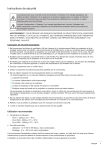
Lien public mis à jour
Le lien public vers votre chat a été mis à jour.